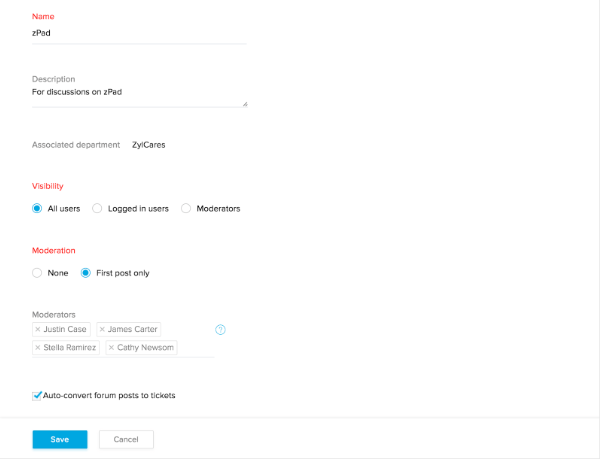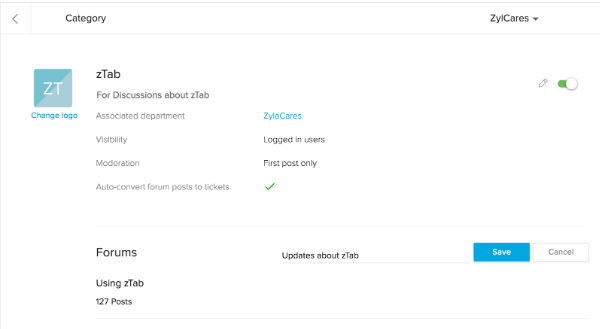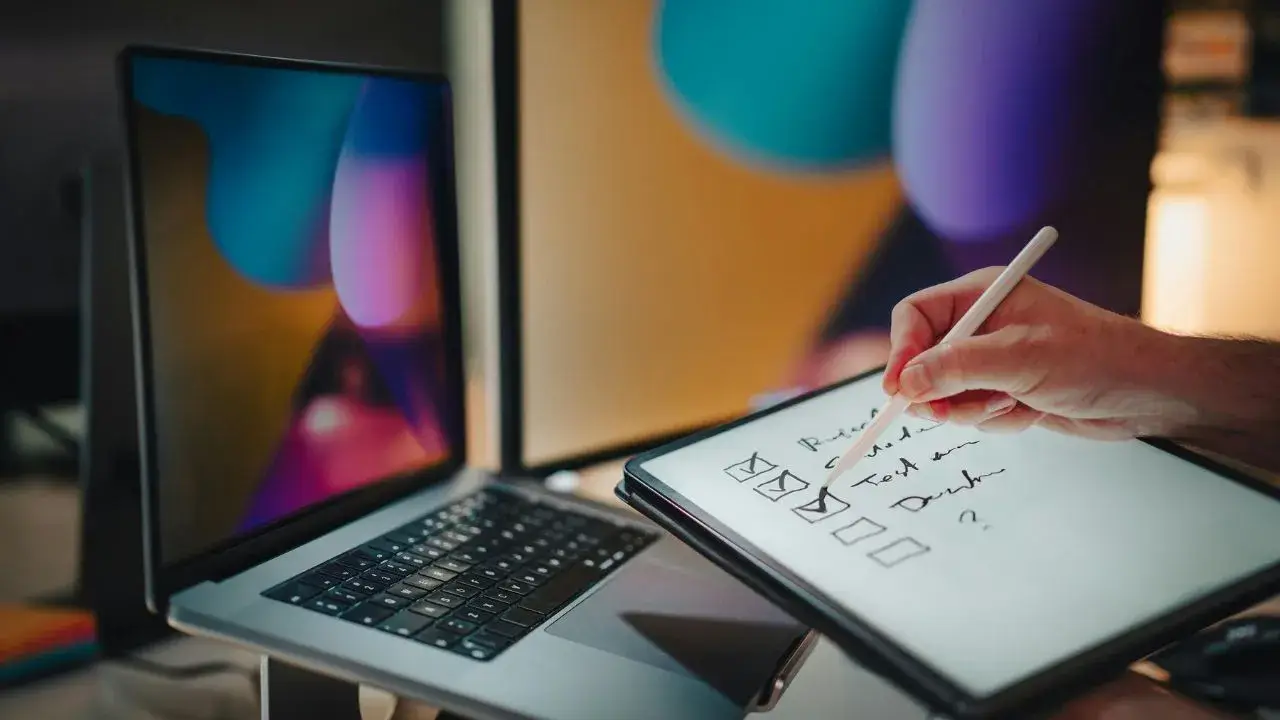Gerenciando Categorias Zoho Desk
Normalmente, as categorias são mapeadas para seus departamentos no Zoho Desk. Logo, quando você adiciona um novo departamento, uma categoria associada a ele será criada. Além disso, você pode executar certas ações sobre as categorias disponíveis em seu Zoho Desk. Vamos examinar cada uma dessas ações abaixo:
Editando uma Categoria
Primeiramente, você pode editar uma categoria para alterar suas características a qualquer momento.
Para editar uma categoria no Zoho Desk:
- Clique no ícone Configuração (ícone de engrenagem) na barra superior;
- Em seguida, na página de instalação, clique em Comunidade em Canais;
- Na página Lista de Categorias, passe o ponteiro do mouse e clique no ícone Editar (ícone de lápis) correspondente à categoria que você deseja edita;
- Logo, na página Editar Categoria, faça o seguinte:
- Edite o nome e uma descrição para a categoria;
- Selecione a permissão Visibilidade para a categoria.
Você pode escolher entre Todos os Usuários, Usuários com Logon e Moderadores; - Selecione os requisitos de moderação para a categoria.
Você pode escolher entre Nenhum e Primeiro post apenas; - Especifique os moderadores para a categoria. Por padrão, os administradores do Zoho Desk serão os moderadores;
- Selecione a opção Converter automaticamente postagens do fórum em tickets, se necessário;
- Clique em Salvar.
Obs: Quando você escolhe Somente primeiro post, será necessário moderar somente a primeira postagem de um usuário na comunidade e não precisa moderar as próximas.
Além disso, você pode editar todas as categorias, exceto aquelas que estão desativadas.
Bloqueando uma Categoria
Você pode bloquear uma categoria para colocá-la no modo de espera para que seus clientes não possam postar nenhum tópico nela. No entanto, a categoria será listada e seu conteúdo poderá ser visualizado na Central de Ajuda.
Para bloquear uma categoria:
- Clique no ícone Configuração (ícone de engrenagem) na barra superior.
- Na página de instalação, clique em Comunidade em Canais .
- Na página Lista de categorias , passe o ponteiro do mouse e clique no ícone Bloquear (ícone de cadeado ) correspondente à categoria que deseja bloquear.
A categoria será bloqueada instantaneamente.
Você pode clicar no ícone para desbloquear a categoria a qualquer momento.
Desabilitando Categoria
Se você não estiver mais usando uma categoria, poderá desativá-la para arquivar seu conteúdo. Quando você desativa uma categoria, ela não fica visível na Central de Ajuda. No entanto, os tópicos e discussões da categoria desativada podem ser acessados pelos agentes de dentro da sua instância do Zoho Desk.
Você pode clicar no ícone (ícone de cadeado) para desbloquear a categoria a qualquer momento.
Para desabilitar uma categoria:
- Clique no ícone Configuração ( ícone de engrenagem ) na barra superior.
- Na página de instalação , clique em Comunidade em Canais .
Na página Lista de Categorias , passe o ponteiro do mouse e clique no botão para DESLIGAR,correspondente à categoria que deseja desativar.
A categoria será desativada instantaneamente.
Obs:
- Quando você desativa um departamento, a categoria associada a ele também será desativada.
- Quando um departamento é marcado como privado, a categoria associada a ele será ocultada na Central de Ajuda.
- Você não pode excluir as categorias que foram adicionadas ao seu Zoho Desk.
- Você não pode criar novas categorias (autônomo) independente dos departamentos.
- Uma categoria criada para um departamento não pode ser mapeada com um departamento diferente.
Gerenciando Fóruns
Os fóruns são subcategorias de uma categoria. Criar um fórum separado ajuda seus clientes a acessar rapidamente as informações de que precisam, além de mantê-los focados em um problema ou tópico específico. Você pode criar qualquer número de fóruns para manter uma comunidade ativa.
Para criar um fórum:
- Clique no ícone Configuração (ícone de engrenagem) na barra superior.
- Na página de instalação , clique em Comunidade em Canais .
- Na página Lista de Categorias , selecione uma categoria para visualizar seus detalhes.
- Na página Detalhes da Categoria , clique em Adicionar Fórum e dê a ele um Nome .
- Clique em Salvar .
Renomeando Fórum
Você pode editar um fórum para renomeá-lo.
Para renomear um fórum:
- Na página Lista de Categorias , selecione uma categoria para visualizar seus detalhes.
- Na página Detalhes da Categoria , passe o ponteiro do mouse e clique no ícone Editar (ícone de lápis ) correspondente ao fórum que você deseja renomear.
- Execute suas edições e clique em Salvar.
Bloqueando um Fórum
Você pode bloquear um fórum para colocá-lo no modo de espera para que seus clientes não possam postar nenhum tópico nele. No entanto, o fórum será listado em sua categoria e seu conteúdo poderá ser visualizado na Central de Ajuda. Assim, você pode bloquear todos os fóruns em uma categoria.
Para bloquear um fórum:
- Primeiramente, na página Lista de Categorias, selecione uma categoria para visualizar seus detalhes;
- Na página Detalhes da categoria, passe o ponteiro do mouse e clique no ícone Bloquear (ícone de cadeado) correspondente ao fórum que você deseja bloquear;
- Enfim, o fórum será bloqueado instantaneamente.
Ademais, você pode clicar no ícone (ícone de cadeado) para desbloquear o fórum a qualquer momento.
Desabilitando o Fórum
Se você não estiver mais usando um fórum, poderá desabilitá-lo para arquivar seu conteúdo. Assim, quando você desativa um fórum, ele não fica visível na Central de Ajuda. No entanto, os agentes de dentro da sua instância do Zoho Desk ainda podem acessar os tópicos e discussões do fórum desativado.
Para desativar um fórum:
- Na página Lista de Categorias, selecione uma categoria para visualizar seus detalhes;
- Logo, na página Detalhes da categoria, passe o ponteiro do mouse e clique no botão para DESLIGAR, correspondente ao fórum que você deseja desativar;
- Dessa forma, a desativação do fórum será instantânea.
Todavia, você pode clicar no interruptor para ON para ativar um fórum.
Excluindo um Fórum
Você pode excluir um fórum que não tenha nenhuma postagem abaixo dele.
Para excluir um fórum:
- Na página Lista de Categorias, selecione uma categoria para visualizar seus detalhes;
- Na página Detalhes da Categoria, passe o ponteiro do mouse e clique no ícone Excluir (ícone de lixeira) correspondente ao fórum que você deseja excluir;
- Enfim, o fórum será apagado instantaneamente.
Obs: Você não pode excluir fóruns que tenham postagens abaixo dela.
Manipulando Posts Não Categorizados
Postagens não categorizadas são tópicos que são postados diretamente em uma categoria antes de um fórum ser criado abaixo dela. Sendo assim, quando você criar o primeiro fórum em uma categoria, as postagens não categorizadas, se existirem, serão automaticamente movidas para baixo do fórum. Então, a partir daí, seus clientes só podem enviar postagens no fórum e não na categoria.
Preferências da Comunidade Desk
Você também pode personalizar certos aspectos da comunidade, como os tipos de tópicos disponíveis para seus clientes e o conteúdo a se exibir na página de destino. Além disso, você pode permitir que seus clientes escolham o tipo de tópico para que você possa organizar melhor as discussões e respondê-las. Assim, a Comunidade no Zoho Desk fornece os seguintes tipos de tópicos:
- Pergunta [padrão];
- Anúncio;
- Ideia;
- Problema.
Para definir suas preferências da Comunidade Desk:
- Primeiramente, clique no ícone Configuração (ícone de engrenagem ) na barra superior;
- Na página de instalação, clique em Comunidade em Canais;
- Logo, na página Lista de categorias, clique em Preferências no painel esquerdo;
- Na página Preferências, faça o seguinte:
- Clique no botão para ativar ou desativar, correspondente aos tipos de tópicos;
- Enfim, na Página de destino, escolha entre Todas as categorias ou Tópicos recentes.
Assim, as alterações serão salvas instantaneamente.
Obs:
- Quando você desativa um tipo de tópico, as discussões abaixo dele podem se alterar para um tipo de tópico ativo ou podem ser excluídas da comunidade;
- Além disso, você pode clicar em Definir como padrão para definir um tipo de tópico como o tipo de tópico padrão ao enviar uma postagem. Porém, você só pode definir Pergunta, Ideia ou Problema como o tipo de tópico padrão.
Para consultoria especializada em Zoho Desk consulte um Zoho Expert da ItGoal, ligue ou envie WhatsApp para +55 (11) 93937 1547.